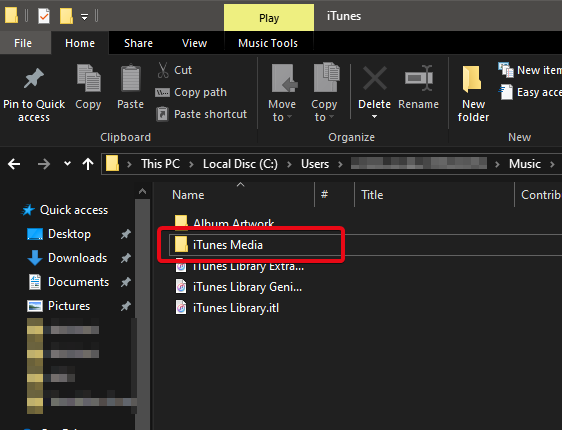Cái tên iTunes có thể khiến bạn ngạc nhiên vì Apple đã khai tử iTunes với iOS 13 và thay thế nó bằng Apple Music . Tuy nhiên, đối với những người không biết, iTunes vẫn đang chạy trên Windows khá hiệu quả. Và, nếu bạn muốn biết cách chuyển nhạc từ iTunes sang thiết bị Android của mình, thì iTunes cho Windows chính là chìa khóa. Có hai tùy chọn, bạn có thể chọn để thư viện nhạc của mình trên iTunes đồng bộ hóa với Android:
- Bạn có thể sử dụng ứng dụng Apple Music trực tiếp để đồng bộ hóa iTunes trên Android, thông qua ứng dụng Apple Music tương thích trên Android, có sẵn trên Play Store.
- Bạn có thể chuyển các tệp nhạc từ iTunes sang Android theo cách thủ công.

Nguồn hình ảnh: Mi Community
Ngoài ra, bạn cần phải kiểm tra một số điểm hạn chế, nếu bạn muốn tiếp tục với bất kỳ lựa chọn nào trong số hai tùy chọn:
- Trước tiên, bạn cần đảm bảo rằng bạn đã đăng ký dịch vụ Apple Music. Bạn có thể đăng ký bất kỳ gói nào trong ba gói.
- Thứ hai, bạn phải có cả iTunes trên PC và ứng dụng Apple Music trên Android được đăng nhập thông qua cùng một ID Apple.
- Cuối cùng, để có nhạc iTunes trên Android và phát nhạc ngoại tuyến, bạn phải tải xuống tất cả các bài hát trên thư viện nhạc của mình. Chỉ khi đó, chúng mới có thể truy cập được trên PC của bạn.
Vì vậy, hãy đọc trước và tìm hiểu cách chuyển nhạc từ iTunes sang Android.
Chuyển iTunes Music sang điện thoại Android bằng iTunes Windows
Bước 1: Tải xuống iTunes trên Windows nếu bạn chưa có.
Bước 2: Mở iTunes trên PC của bạn. Đi tới Chỉnh sửa >> Tùy chọn .
Bước 3: Nhấp vào Chung . Tại đây, bạn sẽ thấy một hộp có nội dung Thư viện nhạc iCloud . Đảm bảo rằng hộp đó đã được chọn.
Bước 4: Đóng Tùy chọn. Bây giờ, nhấp vào Tệp và sau đó từ trình đơn thả xuống, đi tới Thư viện >> Cập nhật Thư viện Âm nhạc iCloud .
Quá trình này sẽ bắt đầu đồng bộ hóa giữa tài khoản iCloud của bạn và thư viện nhạc iTunes. Có thể mất một khoảng thời gian tùy thuộc vào dung lượng thư viện nhạc iTunes của bạn.
Bước 4: Sau khi quá trình đồng bộ hóa hoàn tất, hãy truy cập Ứng dụng Apple Music trên điện thoại Android của bạn.
Bước 5: Chạm vào Thư viện trong ứng dụng Apple Music Android. Tất cả thư viện nhạc iTunes đã đồng bộ hóa và bản ghi nhớ giọng nói của bạn sẽ được liệt kê ở đây.
Bước 6: Nhấn vào một trong các bài hát và thưởng thức âm nhạc iTunes trên Android.
Bước 7: Để có sẵn tính năng phát lại ngoại tuyến, hãy nhấn vào nút tải xuống cho các bài hát yêu thích của bạn và liệt kê chúng trên bộ nhớ thiết bị của bạn.
Chuyển nhạc từ iTunes sang Android bằng Quy trình sao chép-dán thủ công
Mặc dù tùy chọn trên hoạt động khá tốt, nhưng bạn phải lặp lại nó nhiều lần cho mỗi bài hát mới mà bạn muốn thêm. Điều này là do Apple Music chỉ đồng bộ hóa trên các thiết bị dành cho iOS và iPadOS. Đối với Android, Apple không phù hợp. Vì vậy, cách tốt hơn để chuyển nhạc từ iTunes sang Android là sao chép trực tiếp qua PC và dán vào bộ nhớ của điện thoại. Đây là cách thực hiện:
Bước 1: Kết nối điện thoại với PC của bạn thông qua các tùy chọn truyền tệp USB.
Bước 2: Đi tới C: \ Users \\ Music \ iTunes \ iTunes Media \ . Nhập đường dẫn này vào trình khám phá tệp và bạn sẽ được chuyển hướng đến thư mục phương tiện iTunes. Thay vào đó, hãy nhập tên quản trị viên hệ thống của bạn.
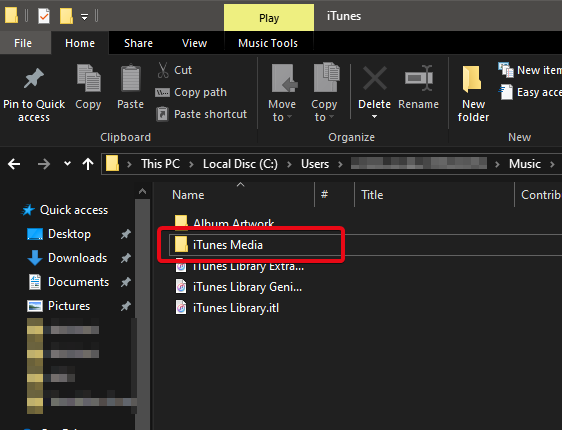
Bước 3: Tại đây, chọn các tập tin hoặc thư mục nhạc và sao chép chúng (Ctrl + C).
Bước 4: Đi tới bộ nhớ Điện thoại của bạn và dán các tệp này vào một thư mục được chỉ định cho nhạc iTunes.
Bước 5: Bây giờ bạn có thể sử dụng Google Play Âm nhạc hoặc bất kỳ ứng dụng trình phát nhạc nào của bên thứ ba để đồng bộ hóa thư mục này với thư viện nhạc trên điện thoại của bạn.
Bằng cách làm theo các bước sau, bạn có thể đóng vòng lặp và cuối cùng kết nối iTunes và Android. Apple đã rất nhất quán trong việc kiểm soát đầu cuối đối với các nền tảng của Apple và luôn giữ mình không bị đồng bộ hóa trên nhiều nền tảng. Tuy nhiên, những phát triển gần đây đã cho phép người dùng đồng bộ một vài dịch vụ trên Android.
Bằng cách chuyển nhạc iTunes sang điện thoại Android, bạn cũng có thể thưởng thức nhạc từ thư viện iTunes trên thiết bị Android của mình.
Hãy thử các phương pháp này và cho chúng tôi biết trong phần nhận xét cách nó hoạt động cho bạn. Để biết thêm công nghệ. cập nhật, đăng ký nhận bản tin của chúng tôi và thêm chúng tôi vào nguồn cấp dữ liệu Facebook và Twitter của bạn .